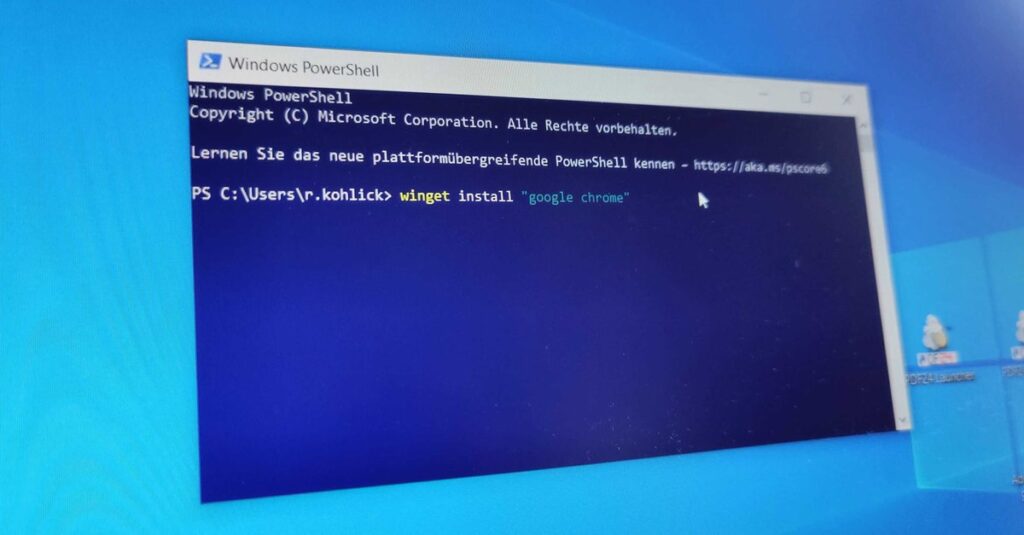Windows 10 i 11 oferują szereg praktycznych funkcji, z których część jest dobrze ukryta. Obejmuje to również „winget”, bez którego nie chciałem się obejść, odkąd ostatni raz konfigurowałem laptopa.
Wersja: Kompilacja 22H2
Języki: niemiecki, angielski
Licencja: Pełna wersja
Platformy: Windows, Windows 9x
Komentarz Roberta Kohlicka.
Konfigurowanie nowych systemów Windows: Dzięki wingetowi wszystko idzie szybciej
Za każdym razem dzieje się to samo: niemal we śnie kończę kompletną konfigurację zupełnie nowego komputera z systemem Windows. Uruchom Edge, pobierz i zainstaluj Chrome, ustaw Chrome jako przeglądarkę domyślną, a następnie stopniowo ładuj jeden po drugim programy z Internetu. Steam, Discord, Spotify, DaVinci Resolve, Affinity Photo – istnieje wiele programów, które łączą się w jednym miejscu.
Ale mimo że znam już procedurę od podszewki, zabawa nadal zajmuje zaskakująco dużo czasu. Za każdym razem odwiedzaj osobne strony internetowe za pomocą przeglądarki, najpierw pobierz program instalacyjny, a następnie rozpocznij instalację – To też musi być szybsze!
A od 2020 roku w systemie Windows pojawiło się praktyczne małe narzędzie, które znacznie upraszcza dokładnie takie zadania, a ostatnio całkowicie mnie powaliło podczas konfigurowania mojego nowego laptopa: skrzydło.
Z przydatnej funkcji można korzystać bezpośrednio za pośrednictwem terminala (wiersza poleceń) systemu Windows 10 i Windows 11 oszczędza irytującego procesu instalacji za pośrednictwem irytujących instalatorów. Jeśli chcesz pobrać przeglądarkę Chrome, po prostu wpisz następujące polecenie w wierszu poleceń:
Winget zainstaluj „Google Chrome”
W Windows PowerShell, którego można także używać do korzystania z wingeta, wygląda to tak:
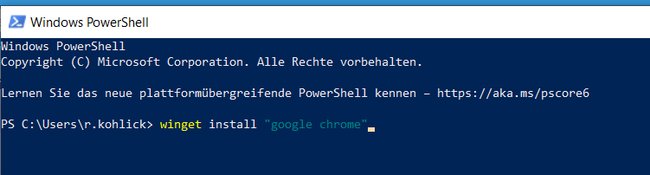 Zainstaluj Google Chrome szybko i łatwo za pomocą terminala – bez problemu dzięki wingetowi (źródło obrazu: zrzut ekranu GIGA)
Zainstaluj Google Chrome szybko i łatwo za pomocą terminala – bez problemu dzięki wingetowi (źródło obrazu: zrzut ekranu GIGA)
Gdy tylko naciśniesz Enter, narzędzie rozpocznie pobieranie przeglądarki Chrome i bezpośrednią instalację – bez irytujących monitów i irytujących ustawień. A gdy tylko jedna instalacja zostanie zakończona, możesz od razu rozpocząć następną. Steam, Spotify, Discord – W ten sposób można szybko zainstalować wiele programów i aplikacji. Jeszcze lepiej: za pomocą polecenia winget upgrade –all możesz za jednym razem zaktualizować wszystkie programy zainstalowane za pomocą wingeta do najnowszej wersji.
Kolega Severin ponownie wyjaśnia najważniejsze funkcje wingeta w krótkim filmie:

Ukryte narzędzie systemu Windows: winget nie jest doskonały, ale jest niezwykle przydatny
Dla użytkowników Linuksa cała sprawa jest przestarzała. Większość użytkowników korzysta z wiersza poleceń przez wieczność, aby zainstalować programy za pomocą menedżerów pakietów, takich jak apt – ale dla mnie, jako głównego użytkownika systemu Windows, ten proces jest niemal magiczny.
Jedyna wada: W żadnym wypadku nie wszystkie programy można obecnie pobrać bezpośrednio na komputer za pomocą funkcji winget. Przykładowo nadal musiałem instalować DaVinci Resolve i Affinity Photo w klasyczny sposób, wykorzystując konfiguratory, które pozwolono mi pobrać ze stron producentów.
Ale szczerze: co do cholery? Mimo że nie mogę jeszcze ukończyć całego procesu konfiguracji za pomocą wingeta, Najważniejsze jest to, że to praktyczne narzędzie oszczędza mi niezliczonych, a przede wszystkim niesamowicie irytujących kliknięć – i mam nadzieję, że Ty także w przyszłości.
Spodobał Ci się post? Śledź nas na WhatsApp i Google News i nie przegap żadnych aktualności na temat technologii, gier i rozrywki.